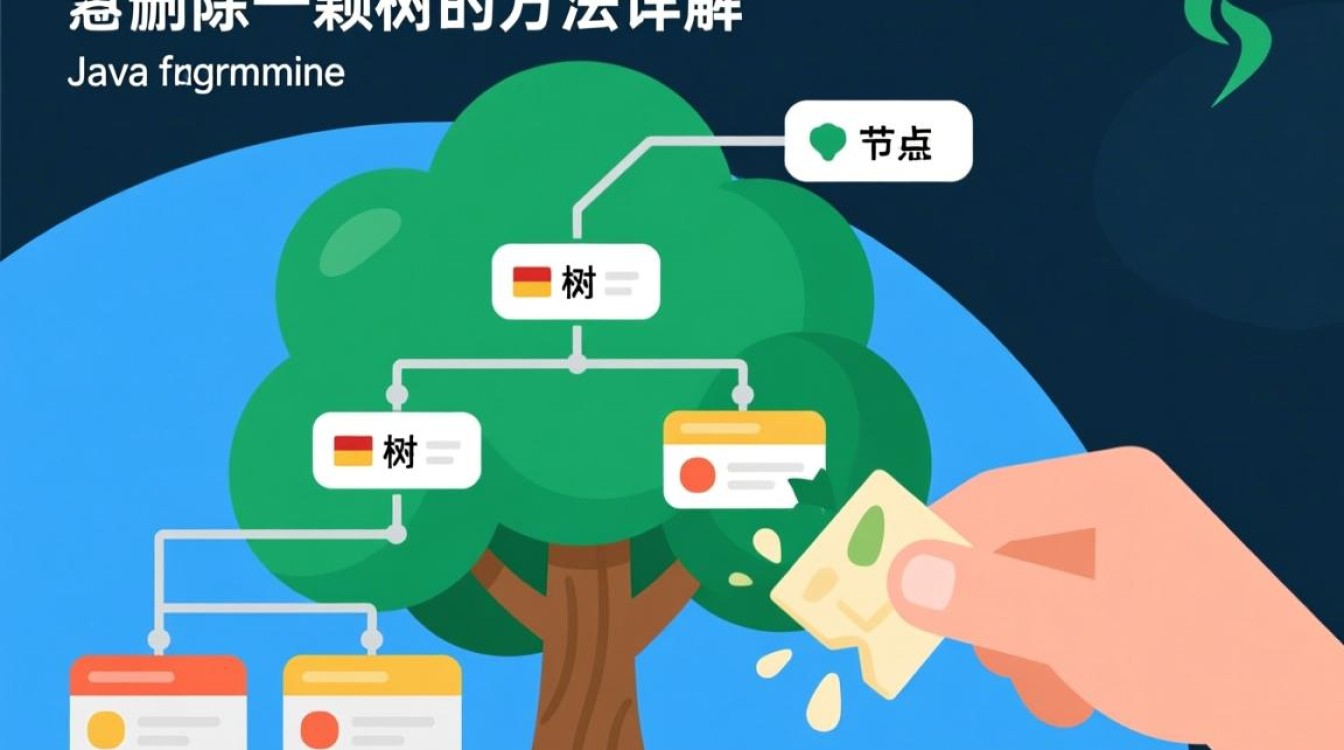虚拟机网络连接问题概述
在虚拟化技术广泛应用的今天,虚拟机已成为开发、测试和学习的重要工具,虚拟机无法连接网络是用户常见的问题之一,这不仅影响工作效率,还可能导致数据传输、软件更新等操作无法正常进行,虚拟机网络连接问题通常涉及网络配置、虚拟网络适配器、宿主机设置及外部网络环境等多个方面,需系统排查才能定位并解决,本文将从常见原因、排查步骤、解决方案及预防措施四个方面,详细解析虚拟机无法连接网络的问题。

虚拟机无法连接网络的常见原因
虚拟机网络连接失败可能由多种因素导致,以下是几类主要原因:
虚拟网络适配器配置错误
虚拟机依赖虚拟网络适配器与宿主机及外部网络通信,若适配器类型选择错误(如NAT模式与桥接模式混淆)、驱动程序未正确安装,或适配器在虚拟机系统中被禁用,均会导致网络连接中断,VMware Workstation中默认的NAT模式依赖宿主机共享IP,若宿主机网络配置异常,虚拟机将无法访问外网。
虚拟网络服务未启动
虚拟化软件(如VMware、VirtualBox)需要运行相关网络服务才能实现虚拟机与宿主机的网络互通,若这些服务因未启动、冲突或被禁用,虚拟机将无法获取IP地址或建立连接,VMware的“VMware NAT Service”或VirtualBox的“DHCP服务”异常时,虚拟机可能自动获取IP失败。
宿主机网络设置问题
宿主机作为虚拟机与外部网络的桥梁,其网络配置直接影响虚拟机的连通性,常见问题包括:宿主机防火墙拦截虚拟机流量、网卡驱动故障、IP地址冲突,或使用了不稳定的网络共享(如热点共享),Windows系统中的“Hyper-V”服务若与VMware等虚拟化软件冲突,也可能导致虚拟机网络异常。

虚拟机内部系统配置错误
虚拟机操作系统内的网络设置同样关键,网络服务未启动、IP地址与网关配置错误、DNS服务器设置异常,或网卡驱动与虚拟化软件不兼容,均可能导致网络连接失败,某些安全软件(如虚拟机内的防火墙)可能误判网络流量为威胁,从而阻断连接。
系统化排查步骤
面对虚拟机无法连接网络的问题,需遵循“从简到繁、由外到内”的原则逐步排查,避免盲目操作。
第一步:检查虚拟机网络适配器状态
- 确认适配器启用:进入虚拟机操作系统,打开“设备管理器”,检查“网络适配器”下是否存在被禁用的设备(如带有黄色感叹号),若禁用,右键点击并启用。
- 验证适配器类型:根据需求选择适配器模式,若需虚拟机与宿主机及外部网络互通,推荐桥接模式;若仅需访问外网且宿主机有网络,可选择NAT模式,在虚拟机设置中修改适配器类型后,重启虚拟机生效。
第二步:检查虚拟化软件网络服务
- VMware用户:打开“任务管理器”→“服务”,确保“VMware DHCP Service”和“VMware NAT Service”已启动,若未启动,右键选择“启动”,并将启动类型设置为“自动”。
- VirtualBox用户:进入“文件→偏好设置→网络”,检查“NAT网络”是否已启用并配置DHCP服务器,若未配置,可新建NAT网络并勾选“启用DHCP服务器”。
第三步:排查宿主机网络问题
- 确认宿主机网络连通性:在宿主机中打开命令提示符,执行
ping 8.8.8.8测试外网连通性,ping 127.0.0.1测试本地回环地址,若外网不通,检查宽带连接或WiFi状态;若本地不通,可能是网卡驱动故障,需重新安装驱动。 - 关闭防火墙或临时测试:暂时关闭宿主机防火墙(如Windows Defender防火墙)及第三方安全软件,若虚拟机恢复网络,则说明防火墙规则拦截了虚拟机流量,需添加相应例外规则。
- 检查虚拟化软件网络冲突:若宿主机安装了Hyper-V、VirtualBox等多款虚拟化软件,可能导致虚拟网卡冲突,建议暂时禁用不需要的虚拟化软件,仅保留当前使用的工具。
第四步:验证虚拟机内部系统配置
- 重启网络服务:在虚拟机系统中,通过命令行重启网络服务,在Linux中执行
sudo systemctl restart networking(Ubuntu)或sudo systemctl restart NetworkManager(CentOS);在Windows中,通过“服务”重启“DHCP Client”和“Network Location Awareness”。 - 检查IP配置:执行
ipconfig /all(Windows)或ifconfig(Linux),确认虚拟机是否获取到正确的IP地址、子网掩码、网关和DNS,若未获取到,可尝试手动配置静态IP,或释放并重新获取IP(ipconfig /release→ipconfig /renew)。 - 更新网卡驱动:若虚拟机系统提示“网络电缆未连接”,可能是驱动版本过旧,访问虚拟化软件官网,下载对应系统的虚拟网卡驱动并安装。
常见问题解决方案
通过上述排查步骤,多数网络问题可定位原因,以下针对典型场景提供解决方案:
虚拟机获取IP失败(NAT模式)
- 问题表现:虚拟机无法自动获取IP,或获取到169.254.x.x的私有IP。
- 解决方法:
- 检查宿主机是否开启了“VMware NAT Service”,若未启动,手动启动并设置为自动。
- 在VMware中,进入“编辑→虚拟网络编辑器”,选择当前使用的NAT网络(如VMnet8),点击“NAT设置”,确认网关IP(如192.168.100.2)是否正常,并勾选“使用本地DHCP服务将IP地址分配给虚拟机”。
- 在虚拟机中执行
ipconfig /renew(Windows)或sudo dhclient eth0(Linux),重新获取IP。
桥接模式无法连接外网
- 问题表现:虚拟机与宿主机可以互通,但无法访问外网。
- 解决方法:
- 确认宿主机连接的网络环境是否支持桥接(如部分公共WiFi或企业网络可能限制MAC地址绑定)。
- 在“虚拟网络编辑器”中,选择桥接模式对应的物理网卡(如“WLAN”或“以太网”),避免桥接到无效网卡。
- 检查虚拟机IP是否与宿主机在同一网段,若不在,需手动配置虚拟机IP、网关和DNS,与宿主机保持一致。
Linux虚拟机网络连接异常
- 问题表现:Linux虚拟机无法识别网卡或无法启动网络服务。
- 解决方法:
- 检查网卡名称是否正确(如
eth0或ens33),执行lspci | grep Ethernet查看网卡识别情况。 - 若网卡未识别,可能是驱动缺失,安装
open-vm-tools(VMware)或virtualbox-guest-utils(VirtualBox)以增强兼容性。 - 对于Systemd系统,执行
sudo systemctl status NetworkManager检查网络管理器状态,若未运行,执行sudo systemctl start NetworkManager并设置为开机自启。
- 检查网卡名称是否正确(如
预防措施与最佳实践
为避免虚拟机网络连接问题频繁出现,建议采取以下预防措施:

- 保持虚拟化软件与驱动更新:定期更新VMware、VirtualBox等虚拟化软件至最新版本,并同步更新虚拟机内的
VMware Tools或VirtualBox Guest Additions,以确保驱动兼容性和功能稳定性。 - 规范网络配置:根据使用场景选择合适的网络模式(NAT、桥接、仅主机),并记录虚拟机IP、网关等配置信息,避免冲突,对于生产环境,建议使用静态IP而非DHCP动态分配。
- 定期检查网络服务状态:定期检查宿主机和虚拟机中的网络服务(如DHCP、NAT服务)运行状态,确保无异常中断。
- 备份虚拟机配置:在修改虚拟机网络设置前,先备份虚拟机快照或配置文件,以便出现问题时快速恢复。
虚拟机无法连接网络是一个涉及多环节的复杂问题,但通过系统化的排查流程和针对性的解决方案,多数故障可有效解决,用户需从虚拟机适配器、虚拟化软件服务、宿主机网络到虚拟机系统配置逐一排查,同时注重日常维护与预防,才能确保虚拟机网络的稳定运行,掌握这些方法和技巧,不仅能提升问题解决效率,还能更好地发挥虚拟化技术的优势。